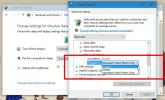Comment supprimer des fichiers mais conserver des dossiers sur Windows 10
Les dossiers ne sont pas difficiles à créer, mais si vous avez une structure de répertoire complexe qui a pris du temps à créer (et à nommer correctement), vous ne voudrez probablement pas la recréer à moins que vous ne soyez obligé. Vous pouvez copier une structure de dossiers assez facilement et ignorez les fichiers qu'il contient, mais si vous souhaitez simplement supprimer tous les fichiers du dossier tout en conservant la structure de dossier complexe que vous avez créée, vous pouvez également le faire. Entre les deux méthodes, vous pouvez faire votre choix. Nous allons expliquer comment vous pouvez supprimer des fichiers mais conserver les dossiers avec une simple commande PowerShell.
Supprimer des fichiers mais conserver des dossiers
Vous n'avez pas besoin des droits d'administrateur pour cela, sauf si vous supprimez des fichiers de la racine du lecteur C. Si vous les supprimez de votre dossier utilisateur ou de tout autre lecteur, interne ou externe, les droits d'utilisateur normaux seront suffisants.

Ouvrez PowerShell et exécutez la commande ci-dessous. Remplacez le «chemin d'accès au dossier» par le chemin complet vers le dossier que vous souhaitez supprimer des fichiers. Cette commande va supprimer tous les fichiers de ce dossier, ainsi que tous les fichiers et qui se trouvent dans des sous-dossiers sous celui-ci. L'action de suppression n'envoie pas les fichiers à la corbeille, alors assurez-vous de les sauvegarder d'abord.
Commander
Get-ChildItem -Path "chemin-vers-dossier" -Include *. * -File -Recurse | foreach {$ _. Delete ()}
Exemple
Get-ChildItem -Path "D: \ Desktop \ 13 janvier - 17" -Include *. * -File -Recurse | foreach {$ _. Delete ()}

Cette commande peut également être modifiée pour cibler un type de fichier spécifique. Pour ce faire, vous devez modifier les éléments suivants;
*.*
Remplacez le deuxième astérisque par l'extension de fichier pour les fichiers que vous souhaitez cibler. Par exemple, si vous souhaitez supprimer tous les fichiers texte d'un dossier, vous utiliserez la commande ci-dessous.
Get-ChildItem -Path "chemin-vers-dossier" -Include * .txt -File -Recurse | foreach {$ _. Delete ()}
Tous les autres fichiers ne seront pas modifiés. Comme auparavant, les fichiers ne seront pas envoyés à la corbeille, alors sauvegardez-les avant de les supprimer. Cette commande peut également être utilisée pour supprimer un fichier qui porte le même nom et qui existe dans plusieurs dossiers, par exemple image.png. Encore une fois, vous allez modifier le bit avec les deux astérisques. La commande ressemblera à ce qui suit.
Get-ChildItem -Path "chemin-vers-dossier" -Include image.png -File -Recurse | foreach {$ _. Delete ()}
Il existe des utilitaires avancés de suppression de fichiers qui peuvent le faire, mais les meilleurs sont souvent complexes à comprendre. Cette commande est simple à exécuter et il y a beaucoup moins de risques d'erreur car rien n'entraînera la suppression des dossiers.
Chercher
Messages Récents
Éteignez automatiquement le moniteur / écran lorsque vous verrouillez Windows
Windows vous permet de définir une limite de temps pendant laquelle...
Désactivez l'écran de démarrage d'Adobe Reader et accédez directement à votre fichier
Les applications d'Adobe, Reader, Illustrator, Photoshop, etc., ont...
Comment arrêter Windows 10 de se réveiller de manière aléatoire du sommeil
Windows 10 est en proie aux bogues les plus étranges. Un problème r...